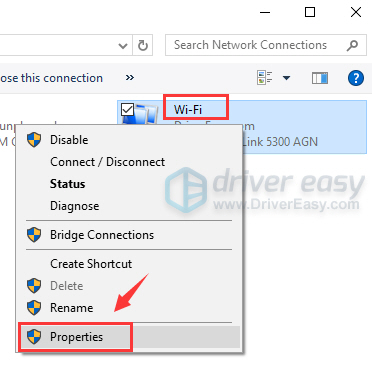Taula de continguts
En general, treballar en un ordinador amb interrupcions freqüents de connexió wifi pot ser frustrant. Tanmateix, de vegades la gent opta per un adaptador wifi extern per solucionar el problema. És un dispositiu petit que s'adapta al port USB dels vostres dispositius i permet connexions Wi-Fi.
Però si l'adaptador wifi extern tampoc us proporciona una connexió estable, augmenta la frustració.
El vostre adaptador wifi USB també es desconnecta sovint? No hi ha cap motiu particular per a aquest problema. De vegades, el sobreescalfament de l'adaptador o dongle sense fil és el principal culpable.
Aquesta guia explicarà per què l'adaptador wifi USB es continua desconnectant. A més, també inclourà les possibles maneres d'eliminar el problema.
Per què el meu adaptador WiFi USB es continua desconnectant?
En general, hi ha diversos motius per a la desconnexió repetida de l'adaptador Wi-Fi USB.
Així és per què segueix tenint el problema.
Port USB defectuós
La majoria de vegades, hi ha alguna cosa malament amb el port USB de l'ordinador que causa problemes de connexió de l'adaptador Wi-Fi. Com que cada ordinador té diversos ports USB, un d'ells podria fallar per qualsevol motiu.
A més, assegureu-vos que el suport USB del vostre PC sigui compatible amb l'ample de banda que proporciona l'adaptador. Per exemple, per executar correctament 5GHZ, hauríeu de tenir USB 3.0.
Vegeu també: Com habilitar el WiFi a Windows 10Problemes de programari per a PC
Pcsproblemes interns de programari també poden provocar aquest problema. En general, és possible que tingueu problemes amb l'adaptador Wi-Fi USB abans o després de realitzar una actualització de Windows. Tanmateix, podeu connectar l'adaptador a un altre ordinador per confirmar. Si el dispositiu funciona correctament en un altre ordinador, això descarta la possibilitat d'un problema de maquinari amb el dispositiu.
Posició del dispositiu
Alguns dispositius estan dissenyats per funcionar millor en un angle determinat amb el port USB. Per tant, canviar aquest angle pot ser l'únic motiu de les interrupcions contínues en la connexió de l'adaptador Wi-Fi USB.
Gestió de l'energia
Windows continua introduint funcions més noves per augmentar l'eficiència de la bateria als dispositius minimitzant l'energia. ús. Una d'aquestes funcions és la gestió de l'energia que desactiva automàticament les funcions quan l'ús d'energia supera un límit determinat. Per tant, s'apaga diversos maquinari per estalviar energia.
Possiblement, aquesta podria ser una altra raó per la qual el vostre wifi es continua desconnectant repetidament.
Problemes amb el cable
Utilitzar un cable per instal·lar un adaptador USB també pot tenir els seus inconvenients. Per exemple, un cable llarg pot provocar una caiguda de tensió i, finalment, provocar problemes amb el funcionament de l'adaptador. A més, de vegades, és possible que el vostre ordinador ni tan sols reconegui l'adaptador.
A més, seria millor que utilitzeu un cable dissenyat principalment per a aquest adaptador wifi USB. L'extensió del cableincompatible amb l'adaptador no funcionarà correctament.
Controlador de l'adaptador Wifi obsolet
De vegades, el wifi es continua desconnectant a causa d'un controlador incorrecte o obsolet. En general, els controladors són essencials per al bon funcionament del vostre maquinari i altres programes. Per tant, si el controlador de l'adaptador wifi no s'actualitza, és possible que tingueu problemes per connectar-vos a una xarxa wifi.
Com es pot solucionar la desconnexió freqüent de l'adaptador Wi-Fi USB?
Ara ja coneixeu les possibles causes dels problemes de connexió en curs amb l'adaptador Wifi. Passem a algunes solucions pràctiques amb les quals podeu resoldre el problema a casa.
Analitzar el maquinari
Abans d'utilitzar solucions tècniques, començarem amb una solució senzilla. Però, primer, heu de confirmar si hi ha algun problema amb el vostre dispositiu.
Podeu executar i provar l'adaptador USB en diferents ordinadors per assegurar-vos que s'executa correctament. A més, provar-ho en diversos ports USB també us pot donar una pista.
En cas que l'adaptador sigui defectuós, haureu de substituir-lo per un de nou. Al contrari, si funciona correctament, hauríeu de passar a les correccions següents.
Execució del solucionador de problemes de xarxa de Windows
Convenientment, Windows us ofereix diversos solucionadors de problemes per solucionar un problema amb qualsevol controlador. o programa. De la mateixa manera, executar un solucionador de problemes de xarxa pot detectar i solucionar automàticament un problema amb el vostre wificonnexió de xarxa.
Seguiu els passos següents per solucionar problemes de l'adaptador wifi:
- Primer, feu clic amb el botó dret a la icona Wifi a l'extrem inferior dret de la pantalla
- Des del menú, toqueu " Resolució de problemes".
- Ara, Windows començarà a buscar problemes.
- Un cop detecti un problema, solucionarà el problema. amb el vostre adaptador de xarxa sense fil.
- Tot el procés pot trigar uns quants segons a minuts, depenent de la causa del problema.
- Un cop finalitzada la resolució de problemes, la pantalla mostrarà els problemes trobats i si s'ha solucionat o no.
- Si es resol el problema amb l'adaptador extern, es restaurarà la connexió a Internet.
- Si el problema encara hi és, podeu tornar a resoldre'ls o fins i tot continuar endavant. a una altra solució.
Configura la configuració de gestió de l'energia
Com s'ha esmentat anteriorment, Windows continua actualitzant les seves funcions de manera intermitent. Ara, la funció de gestió d'energia desactiva automàticament el maquinari en cas de consum d'energia més enllà d'un límit. Per tant, també pot desconnectar el dispositiu USB per estalviar energia de tant en tant.
No obstant això, podeu desfer-vos d'aquests paràmetres amb un petit ajust.
Desactivació de la suspensió selectiva d'USB
- Primer, obriu Configuració/Opcions d'alimentació fent clic amb el botó dret a la icona de la bateria a l'extrem inferior dret de la pantalla.
- A la següent finestra, toqueu Canvia el plaConfiguració
- Ara, feu clic a Canvia la configuració avançada d'energia
- A la següent finestra emergent, feu clic i expandiu Configuració USB
- Ara augmenteu Configuració de suspensió selectiva USB fent-hi clic
- A continuació, desactiveu la configuració de suspensió selectiva USB
- Finalment, feu clic a Aplica i, a continuació, premeu Intro per desar els canvis
Mitjançant la pestanya Gestió d'energia
- Des del teclat, premeu " Tecla Windows+R. "
- Ara apareixerà un menú
- Trieu l'opció " Gestor de dispositius "
- Un cop obriu "Gestor de dispositius", feu clic a la fletxa. al costat de " Adaptadors de xarxa" amplieu-lo
- Ara, feu doble toc al vostre adaptador de xarxa i s'obrirà una finestra nova
- Des d'aquesta finestra, feu clic a "Pestanya Gestió de l'energia"
- Ara, cerqueu i desmarqueu la casella " Permet que l'ordinador apagui aquest dispositiu per estalviar energia".
- Següent , feu clic a " D'acord " per completar el procés.
- Finalment, reinicieu Windows i comproveu si el problema de connectivitat wifi s'ha resolt o no.
Un cop hàgiu completat el procés, el sistema ja no desconnectarà el dispositiu per estalviar energia. Per tant, la vostra connexió wifi serà estable.
Restabliment de la configuració automàtica de la WLAN
Si no ha funcionat res fins ara, hi ha un mètode més avançat per restablir el servei de configuració automàtica de la wifi. Aquesta tècnica us resoldrà el problema de l'adaptador sense fil.
Vegeu també: Com funciona el Wifi portàtil?- Per començar, premeu “Tecla Windows+R”
- Araa Run Utility, escriviu “service.msc” i feu clic a D'acord
- A continuació, a la finestra de servei, cerqueu “WLAN AutoConfig” i feu-hi doble clic
- Al quadre "Propietats WLAN", canvieu Tipus d'inici a "Automàtic".
- A continuació, toqueu Aplica i tanqueu la finestra fent clic a D'acord
- Finalment, comproveu si s'ha solucionat el problema de la xarxa wi-fi
Actualitzeu el controlador de l'adaptador de xarxa
Esteu en aquest pas, la qual cosa significa que encara no us ha sortit res. Si els mètodes anteriors no resolen el problema, és possible que tingueu un controlador de xarxa obsolet o danyat. Per tant, cal actualitzar el controlador de l'adaptador Wi-Fi a la versió més recent.
En general, es recomana utilitzar els controladors que utilitzeu normalment a l'adaptador Wi-Fi intern. Majoritàriament, els adaptadors wifi USB inclouen un disc d'instal·lació.
Hi ha dos mètodes amb els quals podeu obtenir el controlador correcte més recent per al vostre adaptador de xarxa sense fil:
- Actualització de l'adaptador de xarxa Controlador manualment
- Actualització automàtica del controlador (mitjançant l'actualització de Windows)
Mitjançant l'actualització de Windows
- Primer, toqueu amb el botó dret al Botó d'inici per obrir Gestor de dispositius
- Al gestor de dispositius, aneu a Adaptadors de xarxa
- Feu clic per ampliar Adaptadors de xarxa
- Ara, cerqueu l'adaptador USB Wifi i feu-hi clic amb el botó dret del ratolí
- Des del menú desplegable, toqueu Desinstal·la el dispositiu per desinstal·lar el controlador
- A continuació, reinicieuel vostre PC
- Finalment, el controlador s'instal·larà immediatament
Actualització manual
- Obre Gestor de dispositius fent clic amb el botó dret al botó d'inici
- A continuació, expandeix Adaptadors de xarxa
- Ara toca amb el botó dret a Adaptador USB Wifi i selecciona Actualitzar el controlador al menú.
- Següent. , seleccioneu Cerca programari de controladors al meu ordinador
- A continuació, a la finestra següent, trieu " Deixa'm triar d'una llista de controladors al meu ordinador".
- Si teniu disponible un controlador actualitzat, seleccioneu-lo i l'ordinador l'instal·larà.
Mitjançant una aplicació de tercers
No vull actualitzar els controladors manualment? Hi ha diversos programaris d'instal·lació de controladors disponibles en línia que poden actualitzar els vostres controladors obsolets.
Driver Easy és un d'aquests programaris de controladors que cerca i instal·la automàticament els controladors correctes per al vostre sistema operatiu.
Seguiu els passos següents. per actualitzar el controlador mitjançant Driver Easy.
- Primer, baixeu Driver Easy i instal·leu-lo
- Un cop descarregat, executeu-lo
- A continuació, toqueu Escaneja ara, i el programari escanejarà i buscarà qualsevol controlador d'error al vostre sistema.
- Ara, seleccioneu Actualitza-ho tot, i el programari s'instal·larà automàticament. i actualitzeu les últimes versions de tots els controladors antics.
Un cop finalitzat el procés, es resoldrà el problema de desconnexió de l'adaptador wifi USB. A més, actualitzant elEl controlador de l'adaptador Wi-Fi fa que la connexió wifi sigui estable.
No obstant això, si el mateix problema persisteix, probablement la fallada del maquinari sigui el motiu. Per tant, hauríeu de contactar amb l'assistència tècnica o comprar un nou adaptador wifi USB. De manera convenient, avui podeu demanar un adaptador extern en línia mentre esteu assegut a casa.
Conclusió
Aconseguir el màxim rendiment de la xarxa domèstica requereix accés sense fil. Si el wifi continua desconnectant, tens molts problemes. Els adaptadors Wi-Fi USB satisfan les vostres necessitats de wifi fins i tot si el vostre ordinador no té wifi integrat. Però de vegades poden tenir problemes de connectivitat.
Proveu els mètodes esmentats anteriorment si el vostre wifi també es continua desconnectant. Ells resoldran el problema de manera eficient. Tanmateix, si el problema persisteix, indica un adaptador defectuós i cal que us porteu a casa un adaptador wifi nou.